-
win10时间不准怎么调整
- 2023-01-23 09:00:03 来源:windows10系统之家 作者:爱win10
在win10系统中,有时我们打开电脑会发现系统时间跟标准时间不对校准要怎么调整,相信很多用户都会遇到这个问题,那么win10系统要如何校准系统时间呢,其实方法也简单不难,下面小编给大家分享win10时间不准的调整方法。
工具/原料:
系统版本:win10
品牌型号:联想Y50p-70-ISE
方法/步骤:
方法一:右下角直接进去更改时间
1、首先校正电脑时间的准确性,百度搜索一下北京时间即可对比出结果了。

2、点击电脑右下角的时间,我们选择“日期和时间调整”。

3、进入时间设置界面的方法还有点击左下角的开始,找到设置,点击进去。
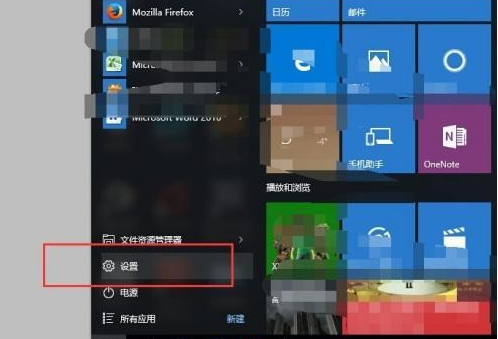
4、进入到“时间和日期”调整的界面,把“自动设置时间”的开关设置成“开”。

5、在设置的属性框里面,找到并点击“时间和语言”。

6、再一次搜索北京时间进行校正。
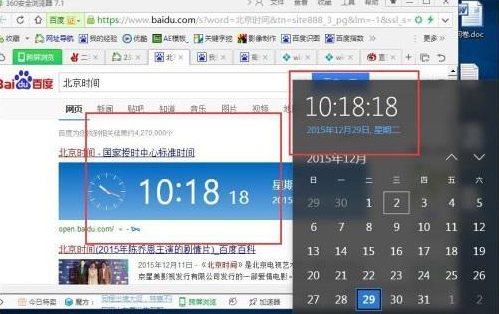
方法二:控制面板操作设置时间
1、在开始菜单按钮上单击,选择【控制面板】打开。
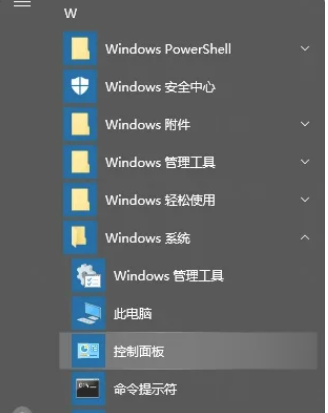
2、点击【时钟和区域】。
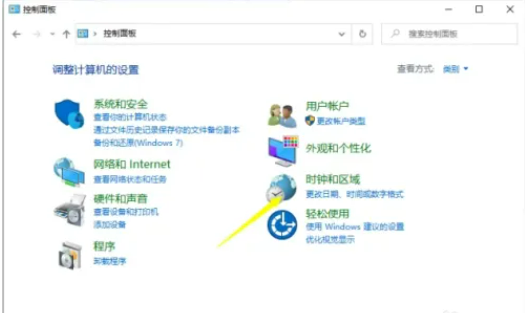
3、在时间语言区域界面 点击【日期和时间】。
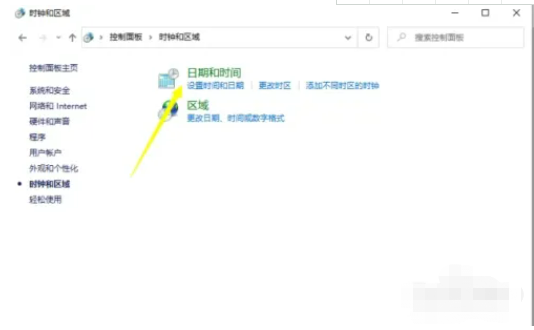
4、点击【internet 时间】选卡,在下面点击【更改设置】。
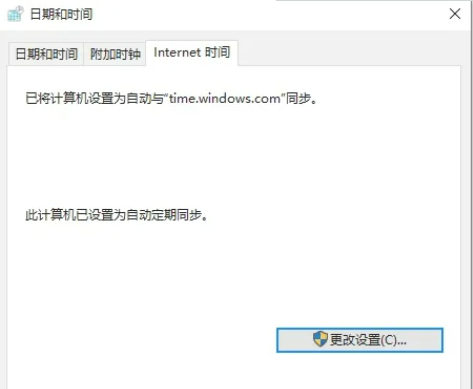
总结:以上就是小编今天给大家分享推荐的win10时间不准怎么调整?具体操作方法,大家如果有需要的可以试试看看,希望能够帮助到大家哦!
上一篇:windows10一键重装系统教程图解
下一篇:返回列表
猜您喜欢
- 电脑win10永久激活教程2022-09-28
- 新电脑怎么装系统windows10的教程..2022-05-30
- Win10各个版本免费激活密钥2021-12-29
- win10更新失败无法开机怎么解决..2022-05-31
- win10账户被停用进不了系统咋办..2020-01-28
- win10玩cf不能全屏怎么办?2020-12-30
相关推荐
- 小编告诉你win10如何更新显卡驱动.. 2017-07-29
- win10企业版激活工具的使用方法.. 2022-05-22
- 电脑重装系统win10教程 2023-01-06
- win10字体模糊怎么办 2020-06-16
- 小编告诉你windows10设置优化提高系统.. 2017-10-10
- 东芝电脑win10iso镜像系统下载与安装.. 2019-08-21



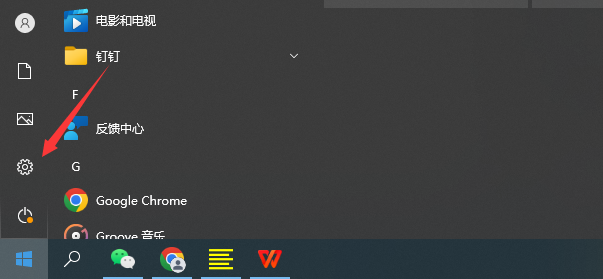
 魔法猪一健重装系统win10
魔法猪一健重装系统win10
 装机吧重装系统win10
装机吧重装系统win10
 系统之家一键重装
系统之家一键重装
 小白重装win10
小白重装win10
 魔法猪ghost win7 x32位 旗舰版201602
魔法猪ghost win7 x32位 旗舰版201602 搜狗拼音6.5版(搜狗输入法正式版下载)
搜狗拼音6.5版(搜狗输入法正式版下载) 雨林木风ghost win7系统下载32位旗舰版1801
雨林木风ghost win7系统下载32位旗舰版1801 新萝卜家园 GhostXP_SP3 快速装机版2013.03
新萝卜家园 GhostXP_SP3 快速装机版2013.03 店铺宝贝下载专家_v4.30已注册版(开网店必备素材工具)
店铺宝贝下载专家_v4.30已注册版(开网店必备素材工具) QQ聊天监视器
QQ聊天监视器 系统之家win1
系统之家win1 小白系统Ghos
小白系统Ghos 系统之家Win7
系统之家Win7 雨林木风ghos
雨林木风ghos 深度技术 Gho
深度技术 Gho 添加或删除右
添加或删除右 深度技术Ghos
深度技术Ghos Connectify v
Connectify v 防沉迷v1.3简
防沉迷v1.3简 CamBlocker v
CamBlocker v 粤公网安备 44130202001061号
粤公网安备 44130202001061号